您是否遇到“YouTube 订阅无法加载”的问题? 如果您的答案是“是”,那么您来对地方了。
YouTube 是一个巨大的视频流媒体平台,您可以在其中找到几乎所有主题的视频。
YouTube 允许用户订阅他们喜爱的内容创作者或频道,以便他们可以看到他们上传的每个视频。
订阅的频道将在“订阅”选项卡中列出。
不幸的是,一些用户遇到了订阅选项卡的问题,并报告了“YouTube 订阅未加载”问题。
如果您也面临同样的问题并且无法在订阅选项卡下看到任何频道,请不要担心。
在本指南中,您将了解导致“YouTube 订阅无法加载”问题的原因以及解决方法。
是什么原因导致“YouTube 订阅无法加载”问题?
由于多种原因,您可能会遇到“YouTube 订阅无法加载”的问题。 一些最常见的原因包括。
- 网络连接不佳。
- YouTube 服务器出现问题。
- YouTube 应用的版本已过时。
- 缓存文件损坏。
- 错误和故障。
如何解决“YouTube 订阅未加载”问题
如果您遇到“YouTube 订阅未加载”问题,可以使用下面提到的方法修复它。
重新启动 YouTube
有时,用户会因为 YouTube 应用中存在的错误和故障而遇到此问题。
幸运的是,这些技术错误和故障是暂时的,可以通过重新启动应用程序或设备来修复。
因此,在转向其他方法之前,请尝试重新启动 YouTube 应用程序或刷新网页(如果您使用 YouTube 网络)。
如果重新启动应用程序无法解决您的问题,请尝试重新启动您的设备并检查问题是否已解决。
检查您的互联网连接
要使用 YouTube,您的设备必须连接稳定且快速的互联网连接。
如果您的互联网连接出现问题,这一定是 YouTube 订阅无法加载的原因。
在这种情况下,您应该通过执行速度测试来检查您的互联网连接,如果发现任何问题,请采取适当的步骤。
您还可以要求您的 ISP 帮助您解决问题。
检查服务器状态
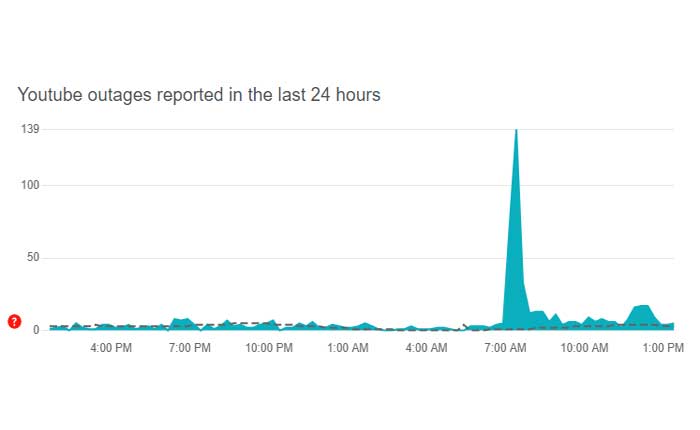
如果 YouTube 服务器出现问题,您可能会遇到各种技术问题,并且某些功能会停止工作。
您可能会遇到此问题,并且出于同样的原因无法在“订阅”选项卡中看到任何频道。
在这种情况下,您应该访问 YouTube 的官方状态页面来检查 YouTube 的服务器状态。
检查是否发现服务器有任何问题以及服务器是否已关闭或正在维护后,您必须等待几个小时后重试。
更新 YouTube 应用
该应用程序的过时版本可能会导致兼容性问题。
如果您使用的是过时版本的 YouTube 应用,这一定是您遇到此问题的原因。
在这种情况下,您可以通过将应用程序更新到最新版本来解决问题。
为此,请转至 谷歌应用商店 或者 应用商店 并搜索 YouTube。
找到该应用程序后,点击 更新 按钮将应用程序更新到最新版本。
更新后,打开应用程序检查您的问题是否已解决。
清除缓存
在社交媒体上,一些用户报告说他们可以通过清除缓存文件来解决此问题。
以下是清除不同设备上的缓存文件的步骤:
在安卓上
- 打开 设置 应用程序。
- 去 应用程序 并选择 管理应用程序。
- 从已安装的应用程序列表中,选择 YouTube。
- 去 贮存。
- 选择 清除缓存。
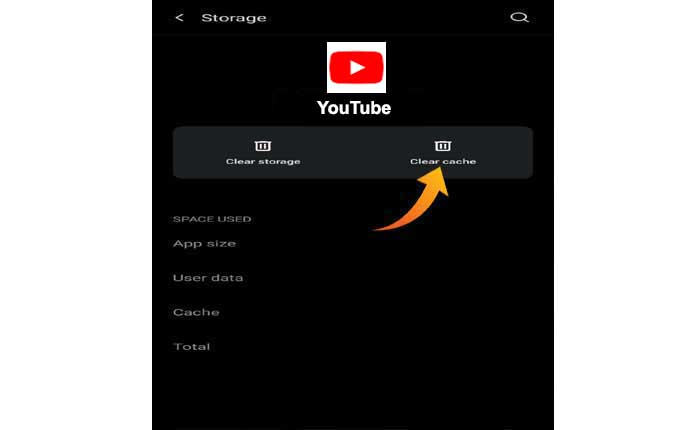
- 就是这样。
在 iPhone 上
- 打开 设置 应用程序。
- 去 一般的 并选择 iPhone存储。
- 选择 YouTube。
- 点击 卸载应用程序。
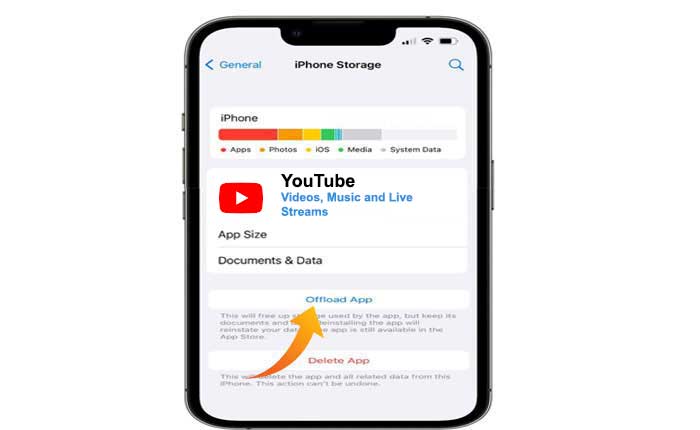
- 然后选择 重新安装应用程序。
- 就是这样。
在 Chrome 上
如果您在 YouTube 网络上遇到此问题,请尝试清除浏览器的缓存文件。
您可以按照以下方法执行此操作:
- 单击 三点 在屏幕的右上角。
- 选择 更多工具 从菜单中。
- 然后选择 “清除浏览数据” 从子菜单。
- 现在检查 “清除缓存的图像和文件” 选项。
- 点击 清除数据。
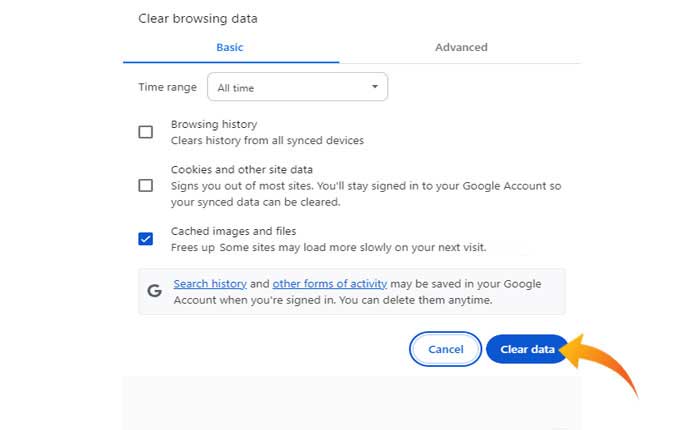
就是这样,我们希望本指南可以帮助您解决“YouTube 订阅无法加载”的问题。



